A Windowsnak szüksége van a jelenlegi hitelesítő adatokkal kapcsolatos hibára a Windows 11/10 rendszeren
Ha bosszantja a „A Windowsnak szüksége van a jelenlegi hitelesítő(Windows needs your current credentials) adataira” felugró üzenet minden alkalommal, amikor bejelentkezik Windows 11/10/8/7 számítógépes rendszerébe, nincs egyedül. Sokan szembesülnek ezzel az irritáló felugró ablakkal, ami miatt talán meg akarják ütni a képernyőt, mert ahogy te, ők sem tudják, miért történik ez, és hogyan lehet megszabadulni a problémától.
A Windowsnak szüksége van az Ön jelenlegi hitelesítő adataira
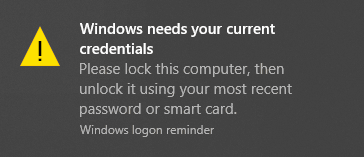
Ha bizonyos esetekben a probléma nem jelenik meg, amikor bejelentkezik a jelszavával, az csak akkor jelentkezik, ha PIN -kóddal jelentkezik be . A felugró hibaüzenet a következő:
Windows needs your current credentials. Please lock this computer, then unlock it using your most recent password or smart card.
Feltételezhető, hogy a probléma csak a PIN -kódos bejelentkezés miatt következik be. De ez nem fair. Tehát itt van egy módja a probléma megoldásának. Ez a javítás kizárólag a Windows 10 felhasználók számára készült.
Egyedi Windows 11/10 eszközökhöz
Ez a megoldás a Windows 10 operációs rendszert futtató önálló eszközökre vonatkozik . Gondosan kövesse a lépéseket sorrendben. Ez egyszerű. Csak figyelj oda, amíg csinálod.
- Lépjen a Start menübe(Start Menu) .
- Kattintson jobb gombbal a felhasználói profiljára.
- Lépjen a Fiókbeállítások módosítása oldalra(Change account settings) .
- Nyissa meg az Ön adatait(Your info ) , és válassza a Beállítások alkalmazást.( Settings app.)
- Nyomja meg az Ellenőrzés(Verify) hivatkozást, és a képernyőn megjelenő parancsok sorozatához vezet, amelyeket készen kell állnia a követésre az adatok ellenőrzéséhez.
- Az ellenőrzési folyamat befejezése után indítsa újra(Reboot) az eszközt.
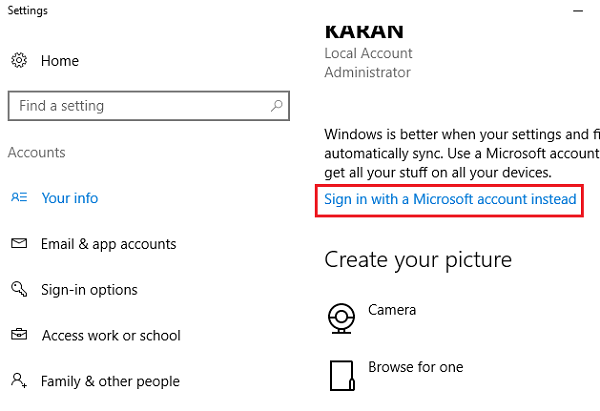
Ez egy önálló készülékhez való.
Domainhez csatlakoztatott eszközökhöz
Tartományhoz csatlakoztatott rendszer esetén a csoportházirend-(Group Policy) útvonalat kell választania. Ehhez Windows Pro vagy újabb verziókra lesz szüksége. Ha Windows 10 Home rendszert használ, frissítse rendszerét. Nincs más lehetőség, és miért nem frissít olyan verzióra, amely egyébként lehetővé teszi a tartományhoz való csatlakozást(Domain Join) és a csoportházirend-(Group Policy Management) kezelést? Szóval, itt van, hogyan.
Frissítse Windows 11/10 rendszerét
Már tudja, hogy ahhoz, hogy megszabaduljon a Windowstól, a jelenlegi hitelesítő adatokra(Windows needs your current credentials) van szüksége, többé nem lehet a Windows 10 Home rendszeren . Tehát ha Windows 10 Home rendszert használ, ez a szakasz az Ön számára készült. Kövesse ezeket a nagyon egyszerű lépéseket. A folyamat egy kicsit időigényes, ennyi.
1] Lépjen a Beállítások menübe.(Settings.)
2] Lépjen a Frissítés és biztonság(Update & security) menüpontra, és ezen keresztül lépjen az Aktiválás(Activation) menüpontra .
3] Kattintson a Termékkulcs módosítása(Change product key) lehetőségre az Aktiválás(Activation ) ablak jobb oldali paneljén.
4] Kattintson az Igen(Yes) gombra a Felhasználói fiókok felügyelete előugró ablakban.
5] Írja be(Enter) a „VK7JG_NPHTM_C97JM_9MPGT_3V66T” termékkulcsot a megfelelő helyre. Ez az alapértelmezett termékkulcs a Windows 10 Home rendszerről Pro verzióra való frissítéshez, amelyet ingyenesen tesztelhet vagy kipróbálhat. Az operációs rendszer frissül, de a Windows 10 (Windows 10) Pro példánya nem aktiválódik.
6] Ezután a következő lépésben megtalálja a Frissítés indítása gombot. (Start Upgrade )Kattintson(Click) rá, és várja meg, amíg a rendszer leáll és újraindul. A következő üzenetet fogod találni:
- „Frissítéseken dolgozunk
- <__% kész>
- Ne kapcsolja ki a számítógépét."
7] Miután türelmesen megvárta, hogy az egész folyamat befejeződjön, egy hasonló funkciók hozzáadása(adding features) képernyő jelenik meg. Ismét az a feladata, hogy megvárja, amíg 100%-ra elkészül.
8] A következő lépés az lesz, hogy bejelentkezik a Windows 10 Pro frissített verziójába . Látni fogja az üzenetet:
Edition upgrade completed
Minden készen van, és a számítógép készen áll a használatra.”
9] Most, hogy a frissítés megtörtént, megnyithatja az Aktiválás(Activation) képernyőt a Beállítások(Settings) alkalmazáson keresztül, és ellenőrizheti az aktuális kiadást. A Windows 10 (Windows 10) Pro aktiválásához eredeti kulcsra lesz szüksége .
Most, hogy készen áll arra, hogy megszabaduljon az elsődleges Windows-tól, és szüksége van a jelenlegi hitelesítő adatokkal(Windows needs your current credentials ) kapcsolatos hibájára, térjünk vissza a megoldáshoz.
Csoportházirend-beállítás módosítása
Ez a Windows 10 Pro és újabb verziók csatlakoztatott tartományaira vonatkozik. Íme, hogyan kell ezt csinálni.
1] Lépjen a Futtatás(Run) elemre , írja be a „ gpedit.msc ” parancsot, majd kattintson az OK gombra a Helyi csoportházirend-szerkesztő megnyitásához.(Local Group Policy Editor.)
2] Megjelenik egy beépülő ablak, ahol követnie kell a következő utat:
Computer Configuration > Administrative Templates > System > Logon.
3] Ellenőrizze a Bejelentkezés(Logon) jobb oldali paneljét, és keresse meg a „ Mindig várja meg a hálózatot a számítógép indításakor és bejelentkezéskor(Always wait for the network at computer startup and logon) ” lehetőséget.
4] Ha ez az opció „ Engedélyezve”(Enabled’) , kattintson duplán a „ Letiltás”(Disable’) lehetőségre. Azt is beállíthatja, hogy „ Nincs konfigurálva”.(Not Configured’.)
5] Nyomja meg az "Alkalmaz" gombot, majd kattintson az "OK" gombra.
6] Lépjen ki a Csoportházirend-szerkesztőből(Group Policy Editor) , és indítsa újra az eszközt.
A problémának meg kellett volna oldódnia, amikor a fenti lépések végrehajtása után újraindítja a számítógépet.
Ossza meg velünk, mi segített Önnek.(Let us know what helped you.)
PS : Ez a bejegyzés segít a javításban. Kattintson ide a legutóbbi hitelesítő adatok megadásához(Click here to enter your most recent credentials) a Windows 11/10 rendszerben.
Related posts
A Windows 10 Enterprise Edition aktiválása
Javítsa ki a 0xc004f075 Windows frissítési vagy aktiválási hibakódot
0xc0ea000a hiba, a Windows 10 nem aktiválható hardverváltás után
0xC004C003, Az aktiválószerver megállapította, hogy a termékkulcs blokkolva van
0xC004C008, Az aktiválószerver megállapította, hogy a termékkulcs nem használható
0xC004F042 – A megadott kulcskezelési szolgáltatás (KMS) nem használható
Az aktiválatlan Windows 11/10 használatának hátrányai és korlátai
Advanced Tokens Manager: A Windows és Office aktiválási tokenek biztonsági mentése
0x803fa067 hiba, nem aktiválható, mert nincs érvényes licenckulcsa
Javítsa ki a 0x8007007B Windows 10 aktiválási hibakódot
A kulcskezelési szolgáltatás által jelentett szám nem elegendő – 0xC004F038
Javítsa ki a 0xc004f034 Windows aktiválási hibakódot
A Windows aktiválása meghiúsul a 0x8007267C hibakóddal
Javítsa ki a Windows 10 aktiválási hibakódját: 0xC004B100
A fiók nincs beállítva ezen az eszközön; Az eszközkezelés nincs engedélyezve
0x8007000d hiba a Windows 11/10 telepítése, frissítése és aktiválása során
A beírt termékkulcs nem használható a Windows aktiválására
Windows 7 ESU kulcsok telepítése és aktiválása több eszközön a MAK használatával
Javítsa ki a Windows Server 0xc004f069 aktiválási hibáját
Javítsa ki a 0xC004E028 Windows aktiválási hibakódot
